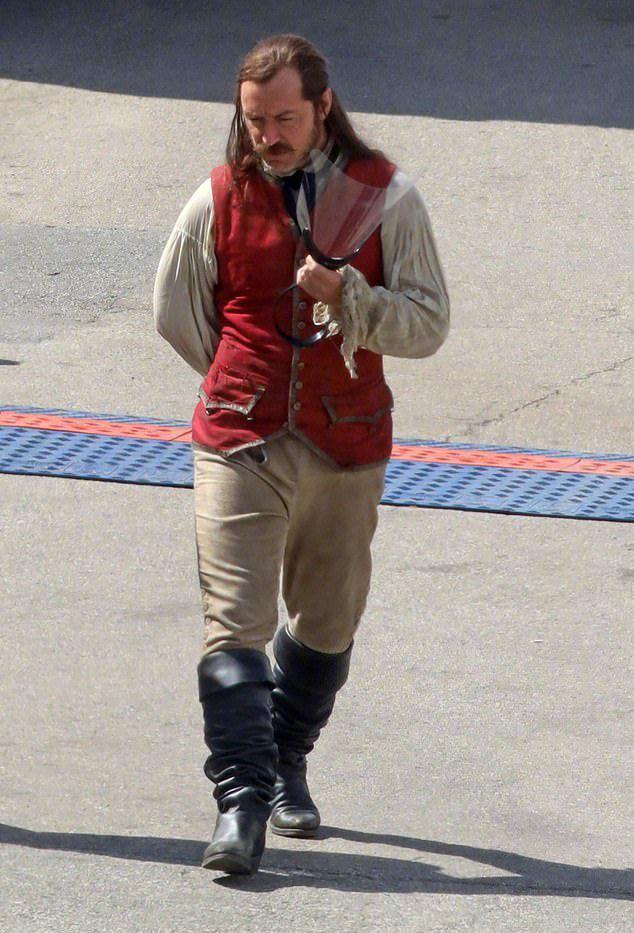大家好,欢迎来到嗨百科!
我们在工作中使用WPS文字或者word编辑文档时,往往遇到这样的问题,每次排版文档时都要更改字体和段落样式,新建一次文档就要设置一次,很麻烦。今天和大家分享一个小技巧,设置WPS文字或者Word默认字体和段落样式,再也不用一次次排版了,新建文档就可以使用。
工具:WPS文字/word
方法:
1.新建空白文字文稿,在工具栏右键点击【正文】样式,点击修改样式。

2.在修改样式页面,点击左下角【格式】按钮,修改你需要的字体和段落样式。

3.修改完成后,勾选左下角“同时保存到模板”,然后点击确定。

这样就好了,下次新建文档时,输入文字就是你想要的格式啦,是不是特别方便呢?赶紧去试一试吧。
欢迎在评论区互动交流,喜欢就关注、点赞收藏吧,每日更新,和您分享更多WPS技巧。
,